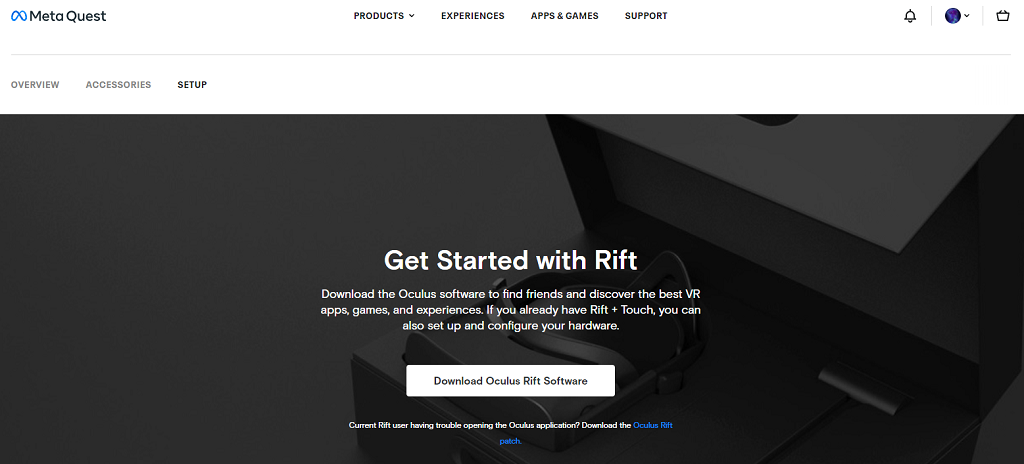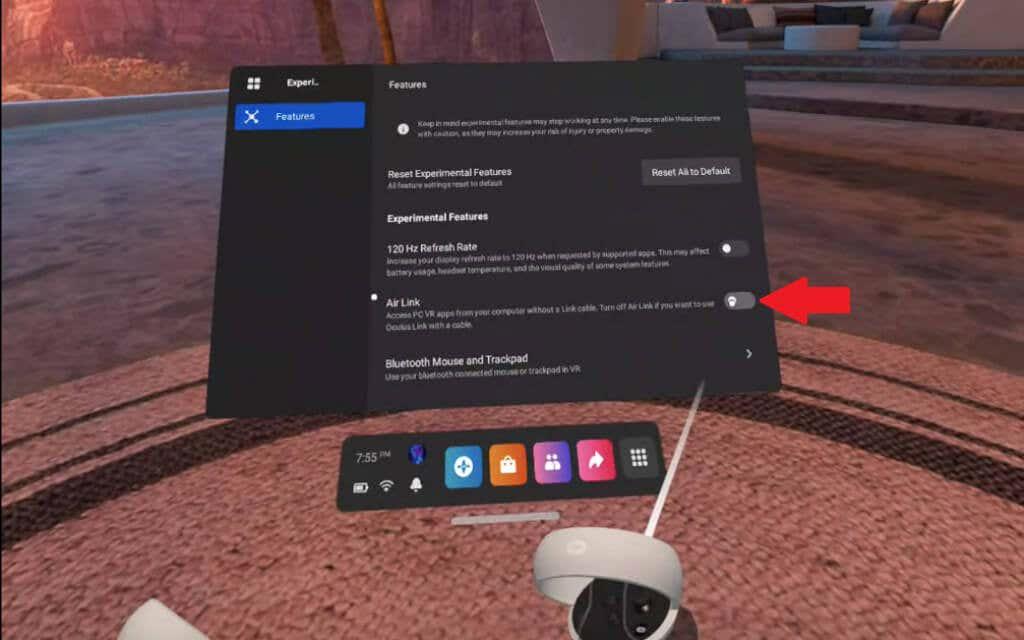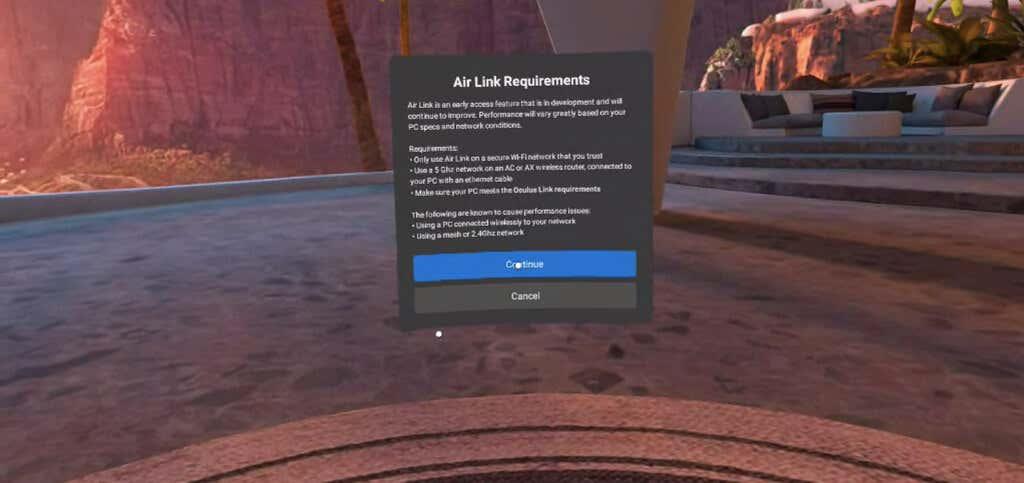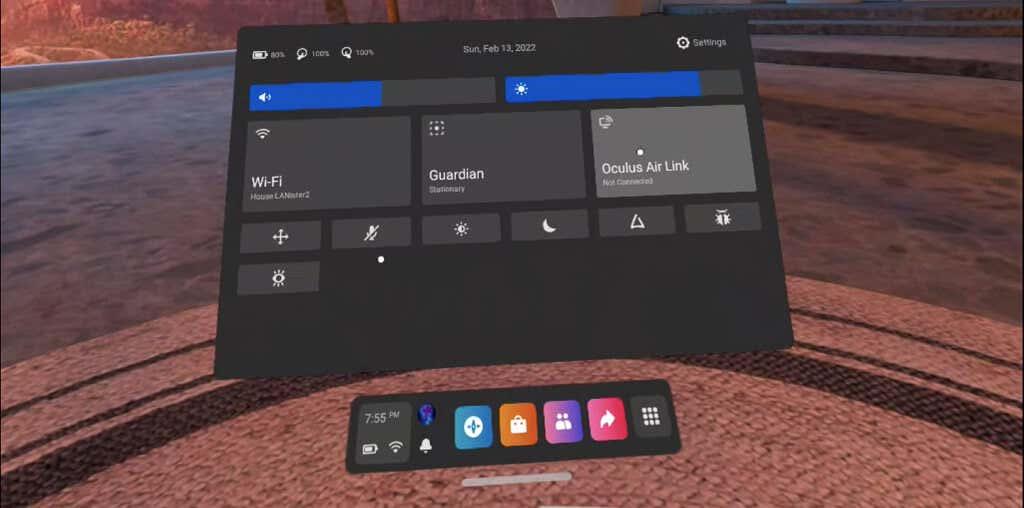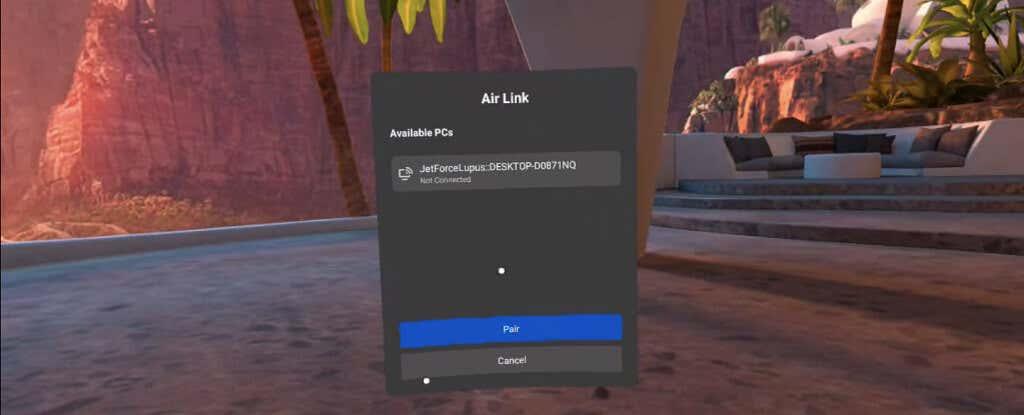O Oculus Quest 2 é uns auriculares autónomos potentes que utilizan o seguimento interior para ofrecer un xogo incrible sen cables, pero ten un custo. O rendemento dos auriculares non é igual ao dun PC de xogos de gama alta, o que significa que o rendemento dos xogos está limitado ao que o propio auricular pode xestionar.
Non obstante, hai unha solución. A través dun cable de conexión Oculus, podes xogar a xogos de realidade virtual para PC de alto rendemento en Quest. Mellor aínda, podes facelo sen fíos a través do Oculus Air Link.

Requisitos da rede Oculus Air Link
A función Air Link ten requisitos estritos. Aínda que podes activalo aínda sen cumprir estes requisitos, o teu rendemento verase moi afectado. As nosas probas descubriron que a frecuencia de actualización era moito menor sen un ancho de banda de rede adecuado, o que resultou nunha experiencia de realidade virtual terrible.
A rede suxerida para Air Link é un enrutador Wi-Fi compatible con Wi-Fi 6 . Conecte os auriculares á banda de 5 GHz; Oculus di que o rendemento de Air Link pode tambalearse e ser inestable se a conexión wifi cambia entre 2,4 GHz e 5 GHz durante a túa sesión de xogo.
Tamén axuda estar na mesma sala que o teu enrutador durante a sesión de xogo, dentro da liña de visión se é posible. Oculus tamén recomenda non usar unha configuración de rede de malla.
Outra nota que axudará: asegúrese de que o seu PC estea conectado ao seu enrutador mediante un cable Ethernet. Air Link funciona mellor se o PC está cableado en lugar de conectado ao enrutador a través da rede Wi-Fi.
Especificacións de PC recomendadas de Oculus Quest 2
Ten en conta que Air Link só conecta o teu auricular Quest 2 ao teu PC. O teu PC debe estar preparado para a realidade virtual e cumprir as especificacións mínimas, ou non importará o forte que sexa a túa rede: o rendemento verase afectado.
Na parte frontal de Nvidia, busque polo menos unha GTX 1060 con 6 GB de memoria ou superior. Teña en conta que a GTX 1650 non é compatible, pero si a GTX 1650 Super. O Titan X tamén é compatible, así como a totalidade da serie 20 e da serie 30.
No fronte de AMD, calquera cousa por riba da serie 400 funcionará.
As especificacións recomendadas son, como mínimo, un Intel i5-4590 ou AMD Ryzen 5 1500X. Necesitas polo menos 8 GB de RAM, Windows 10 e polo menos un porto USB a menos que planeas usar Air Link exclusivamente.
Como configurar Oculus Air Link
Configurar Air Link require varios pasos, pero calquera pode facelo.
- Antes de nada, obtén o software necesario para PC. Visita oculus.com/setup e selecciona Descargar o software Oculus Rift para obter a aplicación Oculus para PC.
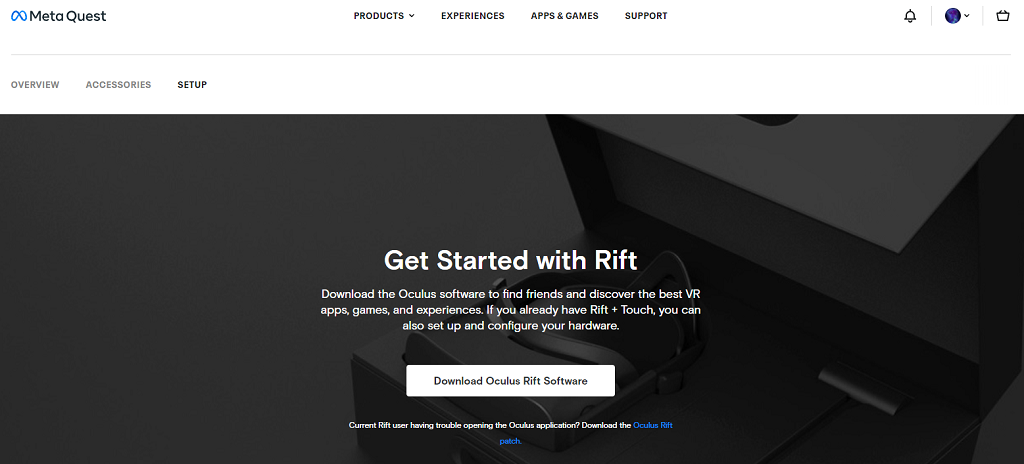
- Instala o software e asegúrate de que se está a executar.
- A continuación, terás que poñer os auriculares e, a continuación, premer o botón Oculus do controlador dereito para abrir o menú universal e, a continuación, seleccionar Configuración rápida no lado esquerdo do menú.
- Seleccione Configuración > Funcións experimentais e , a continuación, seleccione a palanca situada xunto a Air Link para activar Air Link.
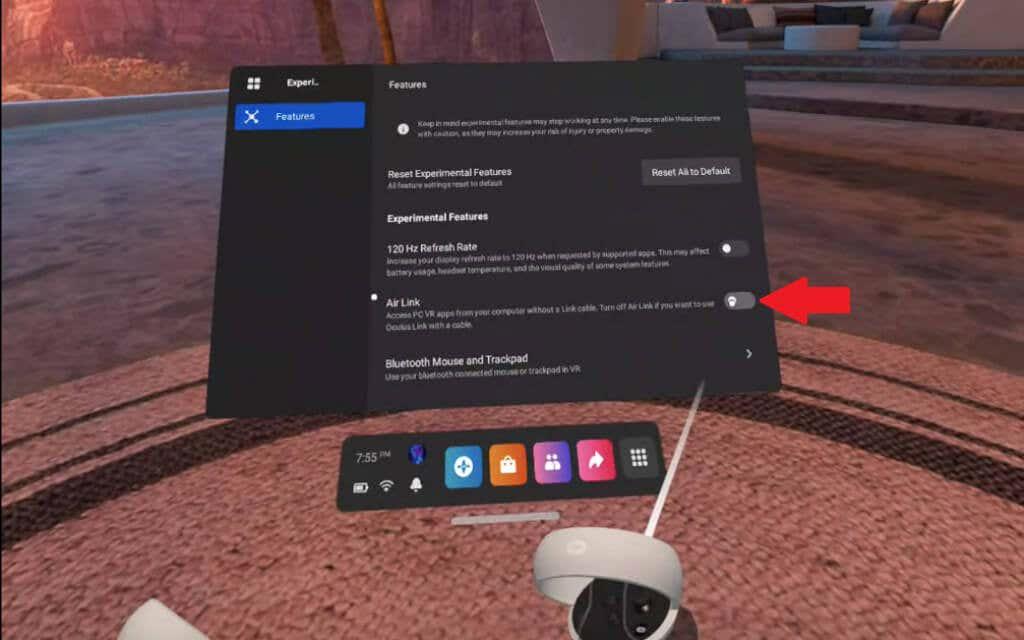
- Seleccione Continuar .
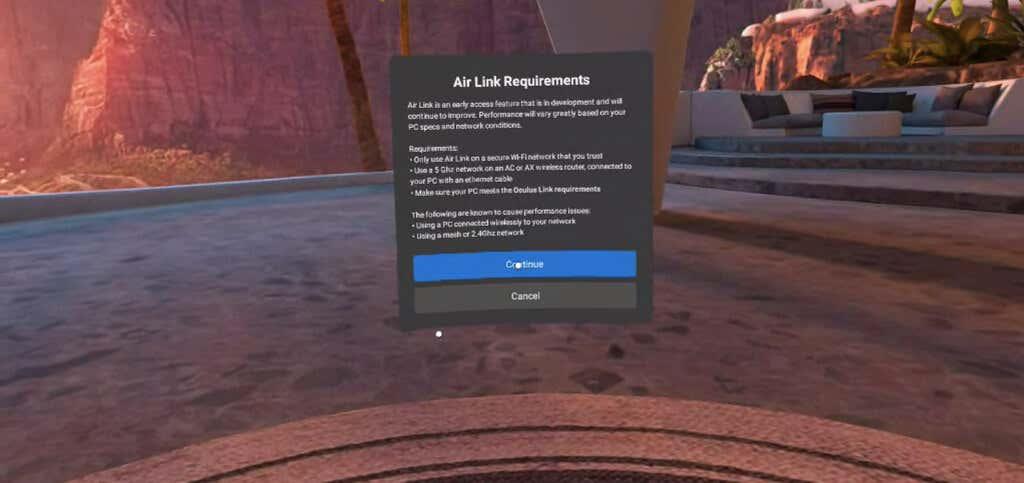
- Seleccione Oculus Air Link .
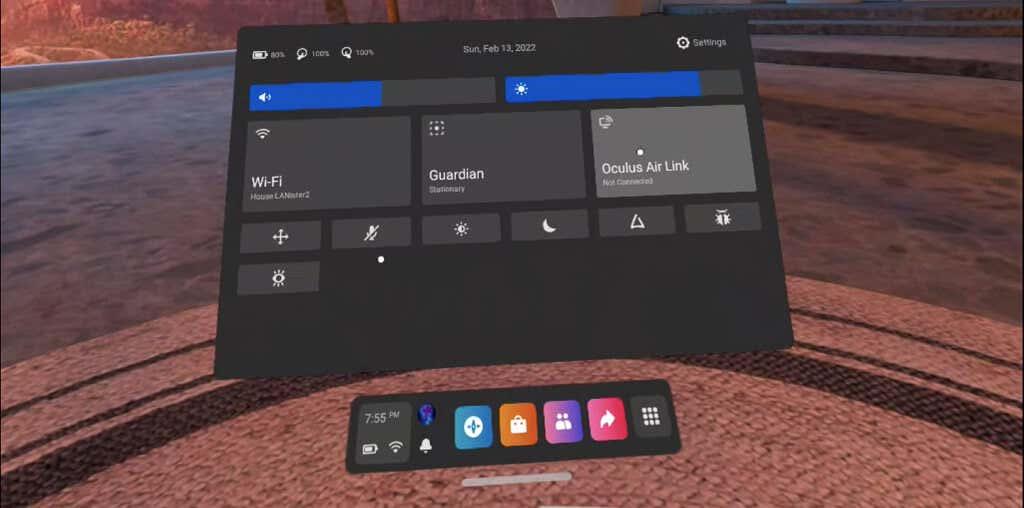
- Neste punto, o teu PC debería aparecer nunha lista se tes o software Oculus en execución. Seleccione o seu PC na lista e, a continuación, seleccione Vincular. Agarda uns segundos e, a continuación, cando o botón Vincular cambie a Iniciar, selecciónao.
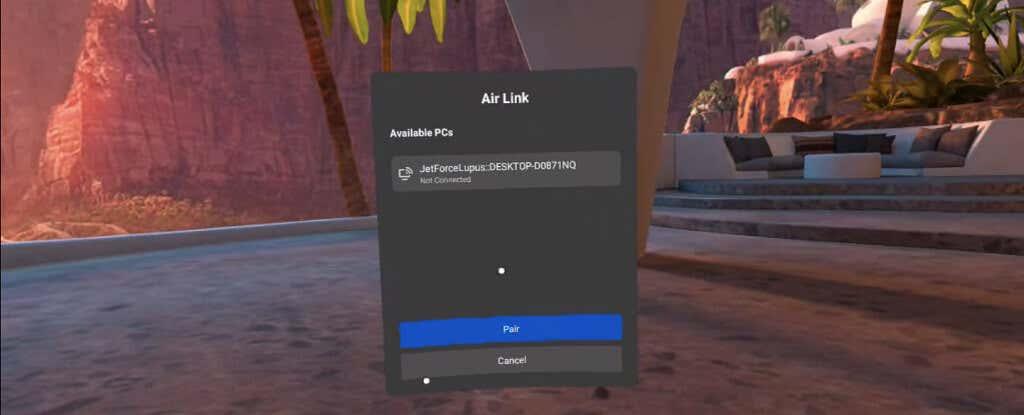
A túa vista cambiará á da pantalla de inicio de Oculus. Poderás buscar xogos que normalmente non están dispoñibles para os usuarios de Quest. Incluso podes xogar a xogos de SteamVR deste xeito sen estar atado ao teu PC.
Air Link aínda é unha característica algo nova; como resultado, non hai forma de desconectar un PC existente dos auriculares. Se precisas vincular un ordenador diferente, debes volver á pestana Funcións experimentais, desactivar Air Link e activalo de novo.
Alternativas de Air Link
Se a túa rede wifi non é o suficientemente forte (un problema común, xa que a Wi-Fi 6 non está moi estendida e moitas persoas nas zonas rurais teñen conexións lentas), podes usar un cable USB para conectarte directamente ao teu PC . Dada a natureza móbil de moitos xogos de realidade virtual, necesitarás un cable USB máis longo.
Oculus vende un cable oficial de 20 pés de longo, pero é máis caro. Calquera cable USB 3.0 funcionará, e algúns usuarios incluso informan de que os cables USB 2.0 funcionarán nun pouco. De feito, case seguro que a túa conexión será máis forte.
Air Link non é perfecto, pero é a única forma en que os xogadores de Oculus Quest 2 poden experimentar xogos feitos para outros auriculares de realidade virtual . Half-Life: Alyx é sen dúbida o máis pulido de todos os xogos de realidade virtual do mercado, e Air Link fai posible xogalo en Quest cando doutro xeito non estaría dispoñible.